推薦系統(tǒng)下載分類: 最新Windows10系統(tǒng)下載 最新Windows7系統(tǒng)下載 xp系統(tǒng)下載 電腦公司W(wǎng)indows7 64位裝機萬能版下載
【omnipage18下載】omnipage18中文版下載 免費版

- 軟件類型:辦公軟件
- 軟件語言:簡體中文
- 授權(quán)方式:免費軟件
- 更新時間:2024-12-29
- 閱讀次數(shù):次
- 推薦星級:
- 運行環(huán)境:WinXP,Win7,Win10,Win11
軟件介紹
omnipage18中文版是一款功能強大的圖片文字識別軟件。omnipage18中文版可根據(jù)用戶所提供的圖片進行快速文字識別,從而一鍵轉(zhuǎn)換成文本文檔,輕松輸出保存。
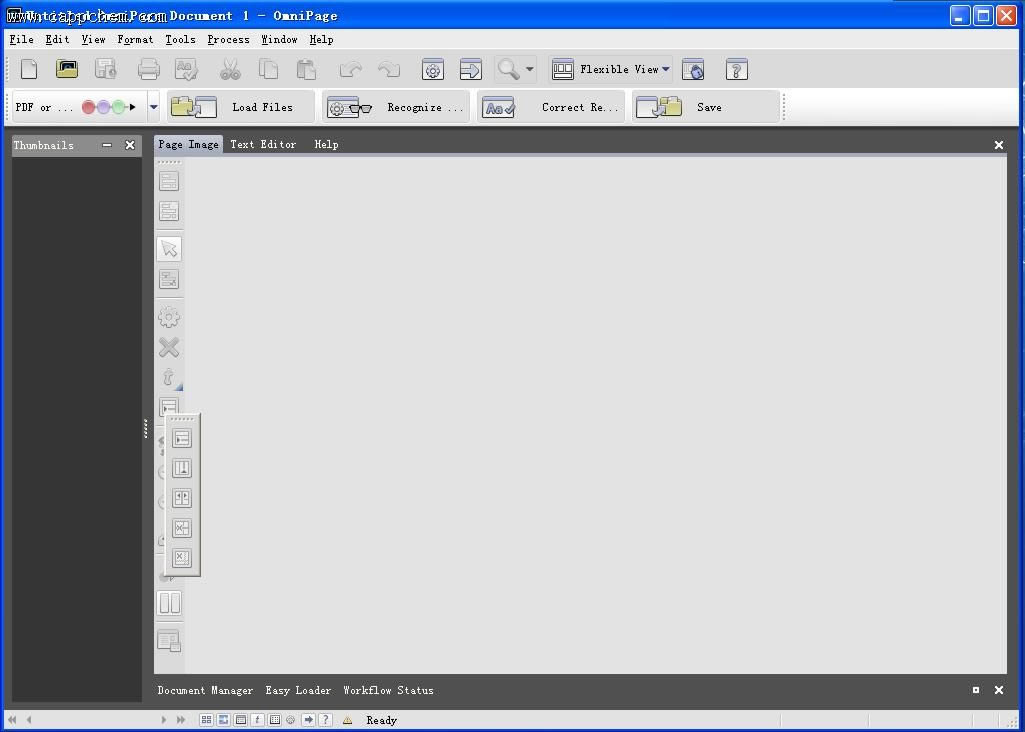
omnipage18基本介紹
Nuance OmniPage Pro是一款專業(yè)的光學(xué)OCR文字識別軟件,據(jù)官方的介紹識別率超過99%,小編提供的OmniPage 18是較為穩(wěn)定的一個版本,擁有支持識別范圍廣、將內(nèi)容直接輸出到word文件中保存以及直接在office文件進行ocr識別等操作,識別后的文本可以保存為 .doc .xls .htm等多種文件格式。
omnipage18序列號
E709F-66M-118D-5MBZ-4A
E7093-U67-7J5D-987G-43
E709R-16R-9DND-BKW9-29
E709N-T69-DWDD-8BHU-9N
E7094-866-QKZD-AU0C-Q8
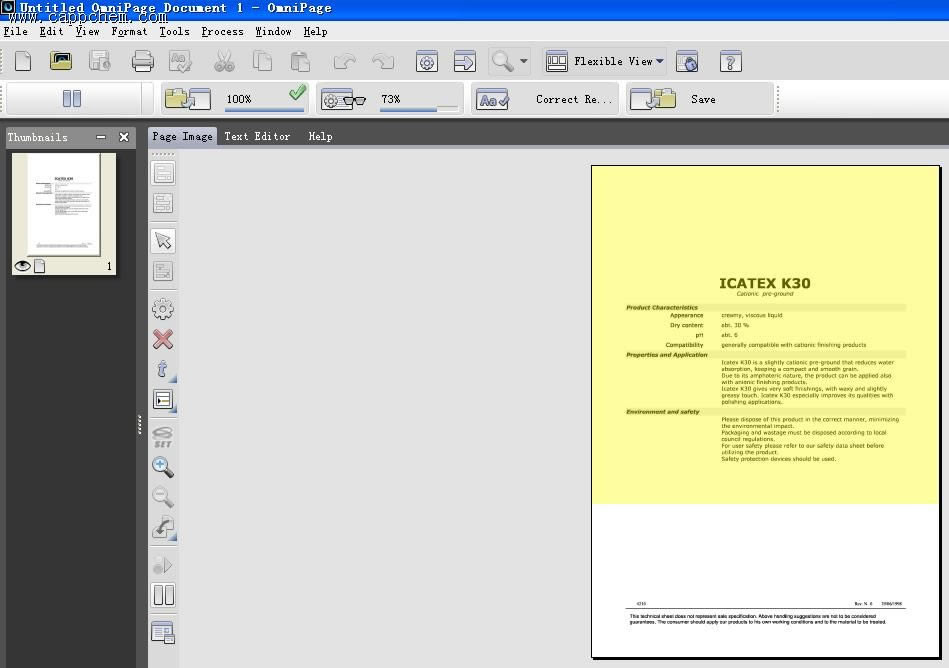
軟件特色
●最強的辨識率 OmniPage 是目前世界上辨識率最高、辨識速度最快的辨識軟件,辨識率比12.0版提高35%以上,整體辨識率高達99%以上,可以正確辨識各種圖形 (包括Adobe PDF) 的文件,并擴大了醫(yī)學(xué)及法律的字典。
●支持Adobe PDF 文件辨識 可以設(shè)定 PDF 文件(包括影像檔的文件)辨識的頁數(shù)范圍,直接辨識圖形、文字和表格,將完整頁面輸出到 Word 文件,直接圖文整合翻譯。并可將掃描好的文件直接轉(zhuǎn)存成可編輯格式的 PDF 文件。
●單鍵自動辨識 只要一個按鈕,便可自動完成分析、辨識、儲存辨識好的文件,并可轉(zhuǎn)換成可編輯的文字文件。自動解析表格、文字、圖形,并且完整保留文件格式。
●Microsoft Office 整合技術(shù) 直接在 Microsoft Word、Excel、powerpoint 內(nèi)建辨識、設(shè)定指令,辨識結(jié)果可以儲存成 .doc .xls .htm .txt .tif .Rtf 多種格式。
●可以辨識表格儲存成試算表格式 全世界唯一可以與 Excel 試算軟件結(jié)合的英文辨識軟件。可將復(fù)雜的表格辨識轉(zhuǎn)存為 .Xls 格式。
●支援多國語言 支援最多語系的辨識軟件,共支援119種文字,可以辨識法文、德文、義文、西班牙文、葡萄牙文、瑞典文...等等。
●模擬人聲發(fā)音 所有辨識好的文字都可以利用 Text-to-Speech 發(fā)音整篇文章來進行校稿動作。
●重新切割區(qū)塊辨識 提供區(qū)塊重新切割功能,變更區(qū)塊屬性等再辨識功能,讓您能夠修正錯誤的辨識結(jié)果,以便利校對文稿。
●設(shè)定頁數(shù)及辨識范圍
●辨識 Adobe PDF 文件(包括影像檔的文件)
●將文件圖形和影像直接轉(zhuǎn)成Adobe PDF 文件
●保留塬始掃瞄文件的格式
●輕松辨識表格、試算表
●大幅提升低解析度影印稿及傳真的文件辨識
●支援雙頁同時辨識,大幅減少辨識時間
●搭配任何廠牌的掃描器
軟件功能
●提高準確度 辨識率較前版大幅躍進35%,整體準確度高達99%,并擴大了醫(yī)學(xué)和法律的字典。
●精準格式化 優(yōu)越的頁面解析,可迅速確立物件彼此之關(guān)系,以確保擁有最正確之格式。
●強化編輯與辨識功能 對待有連字符號的復(fù)合字有更佳的處理,并附加校正選項來強化編輯與辨識的功能。
●文件輸出格式 配合網(wǎng)絡(luò)環(huán)境,可支援輸出成HTML文件格式或PDF文件格式。
●自動轉(zhuǎn)換機制 新的工作流程可立即存取并擴大單一處理功能,已獲得更優(yōu)良的控制來完成工作。
●提升效率功能 可針對個人需求規(guī)劃個人處理流程,例如:辨識速度、分辨率控制或文件儲存位置。
使用教程
我們以下述PDF文件為例進行演示,本PDF為圖像制成。文件名“Test EN”。
1. 首先運行OmniPage 18。1025×732
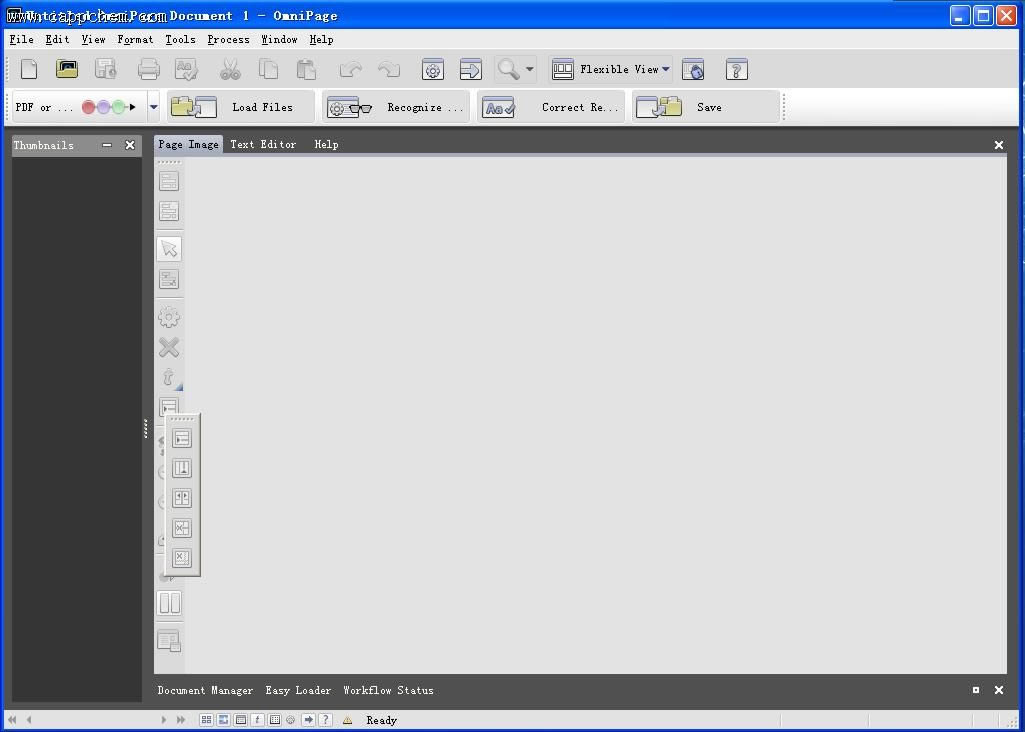
2. 打開“Process”菜單,進入“Workflows”選擇工作模式。本例希望將PDF直接轉(zhuǎn)成Word,因此,勾選“PDF or Scanned Document to MS Word”即可。

3. 點擊“Process”-“Workflows”-“Start”開始OCR識別。
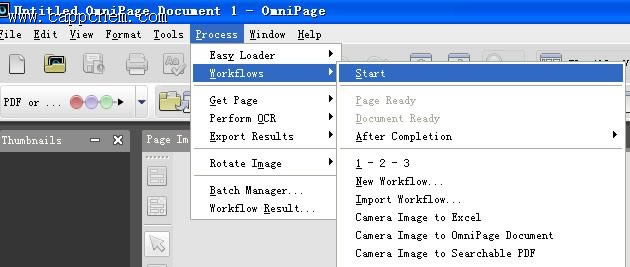
4. 在彈出的對話框中選擇需要OCR的文件“Test EN”。
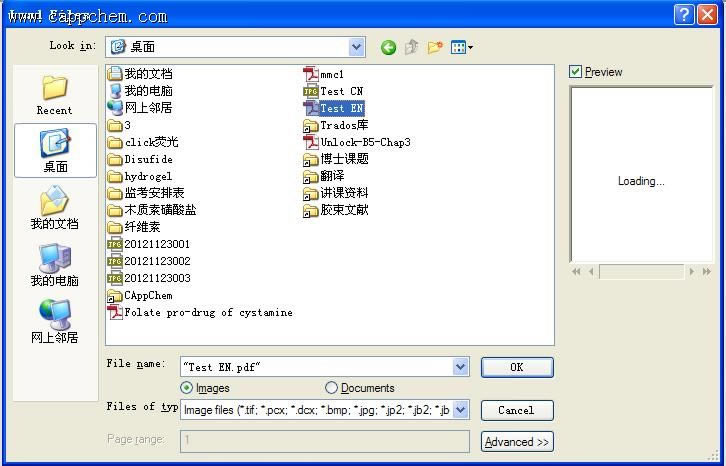
5. 系統(tǒng)開始自動識別。
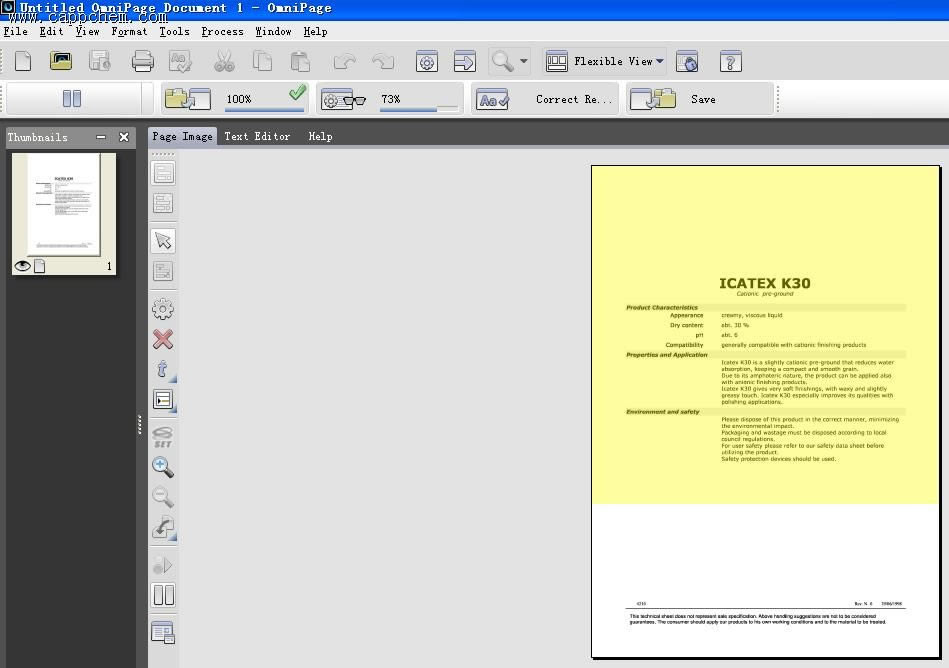
6. 識別時,可能會彈出校正對話框,讓你確認部分地方是否有誤。
沒問題的話,點擊“Document Ready”就可以了,表示你對本文件的識別結(jié)果認同。
一般來說沒什么問題,即使有少量問題,在Word中修改也一樣。
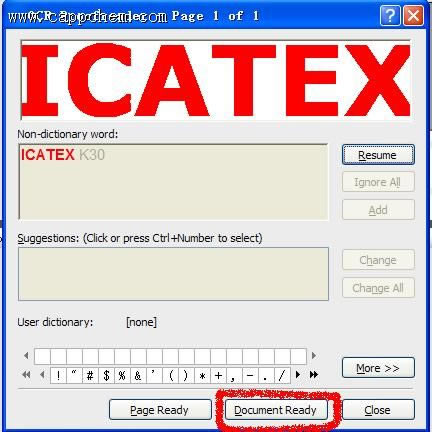
7. OCR完成后,會彈出以下對話框。“確定”即可。

8. 確定后,會彈出Word文件的保存對話框,讓你選擇保存文字,設(shè)置保存的文件名稱和格式等。
設(shè)置完成后,點擊“OK”即可。OCR完成!
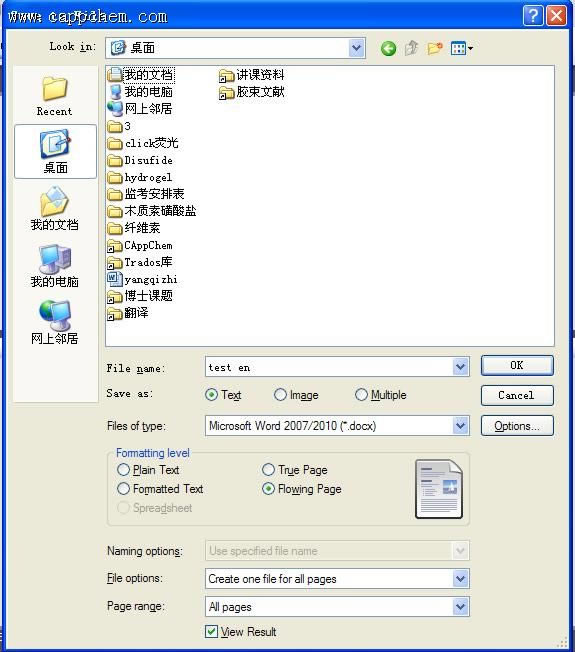
9. 最后看看OCR的效果。怎么樣?效果還可以吧。一般源文件清晰的話,英文幾乎無錯誤!
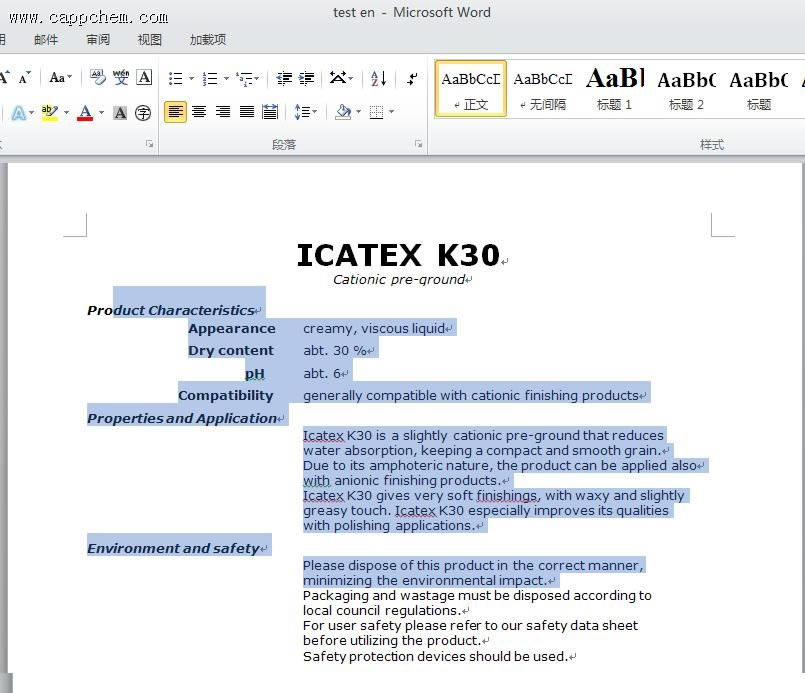
1贛教云教學(xué)通2.0-贛教云教學(xué)通2.0下載 v5......
2step7 microwin-西門子PLC S7......
3百度網(wǎng)盤清爽精簡純凈版-網(wǎng)盤工具-百度網(wǎng)盤清爽精......
4360安全瀏覽器-瀏覽器-360安全瀏覽器下載 ......
5谷歌瀏覽器 XP版-谷歌瀏覽器 XP版-谷歌瀏覽......
6Kittenblock重慶教育專用版-機器人編程......
7seo外鏈助手(超級外鏈) -SEO外鏈優(yōu)化工具......
8Notepad3-記事本軟件-Notepad3下......

